Presque tout le monde utilise le moteur de recherche Google. À chaque recherche, Google conserve une trace de ce que vous recherchiez et utilise ces informations pour influencer les futurs résultats de recherche. La capacité de prédire les résultats futurs a contribué à les rendre populaires. Cependant, si vous ne voulez pas que Google suive toutes vos recherches, cet article vous montre comment supprimer facilement votre historique de recherche Google.
Contenu
1. Pour commencer, vous devez accéder à la page Mon activité de Google et vous connecter à votre compte Google.
2. Lorsque vous êtes sur la page, regardez en haut à gauche à côté de « Mon activité » et cliquez sur le hamburger ou le menu à trois lignes. Cela fonctionne sur le bureau ainsi que sur la page mobile sur Safari, Chrome, etc. en utilisant le même lien que ci-dessus.
Dans les options de menu sous « Mon activité », localisez l’option « Supprimer l’activité par » et cliquez dessus avec votre bureau ou appuyez sur mobile.
3. Vous verrez maintenant une fenêtre contextuelle vous permettant de choisir la quantité de votre historique de recherche à supprimer.
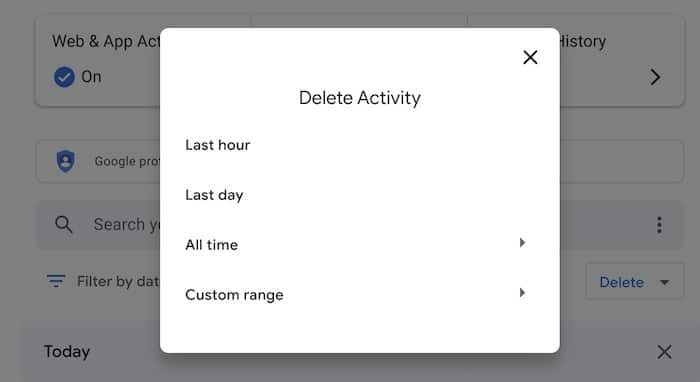
Les options incluent :
Pour les deux derniers (Tous les temps et Plage personnalisée), vous disposez d’un ensemble d’options supplémentaires. Si vous choisissez « Tout le temps », vous êtes alors invité à spécifier le service Google que vous souhaitez inclure. Il y en a 15 au total, dont le Play Store, Gmail, Google Apps, Drive, Maps, Image Search et YouTube.
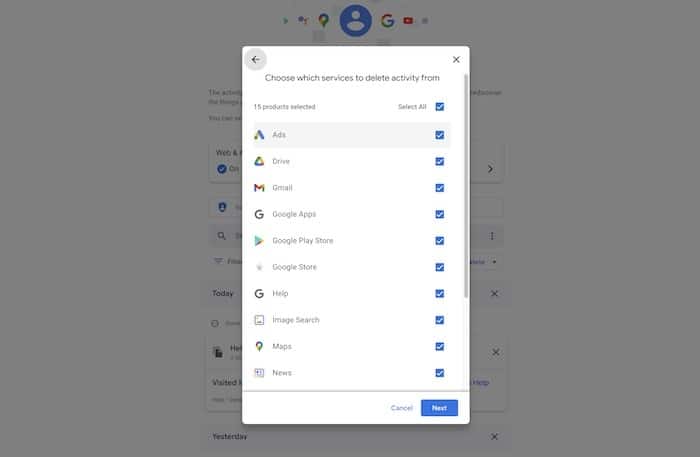
Si vous voulez tout effacer, laissez tout coché, cliquez sur « Suivant » et vous aurez supprimé avec succès l’intégralité de votre historique de recherche Google. Cependant, vous pouvez décocher tout ce que vous souhaitez laisser intact et supprimer uniquement YouTube ou la recherche d’images, par exemple.
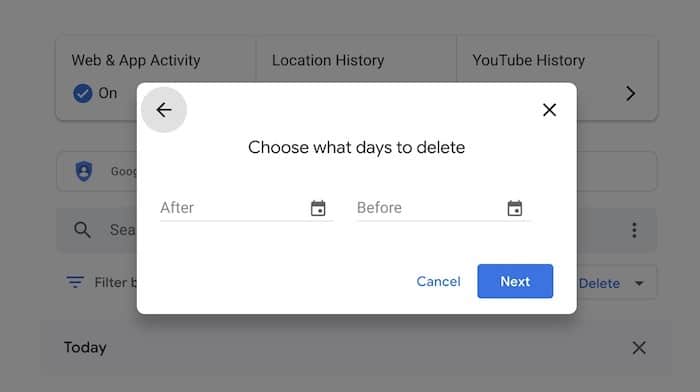
Séparément, le choix dans une plage personnalisée vous permet de spécifier une période que vous souhaitez supprimer. Cela pourrait être le dernier mois, les six derniers mois ou les six dernières années. Il n’y a pas de restrictions sur le calendrier, donc la durée ou la durée de votre choix dépend entièrement de vous.
Suppression rapide de l’historique de recherche Google sur iOS
Bien que vous ayez l’option de plage personnalisée ci-dessus, que se passe-t-il si vous voulez quelque chose de plus court qu’une journée d’historique de recherche ? Google a ajouté une fonctionnalité dans l’application iOS dédiée à la recherche Google appelée « Suppression rapide ». C’est aussi simple que cela puisse paraître, Google permettant aux utilisateurs de supprimer les 15 dernières minutes de leur historique de recherche.
1. Commencez par ouvrir l’appli Google. Suivez les mêmes étapes que ci-dessus et appuyez sur votre photo de profil dans le coin supérieur droit.
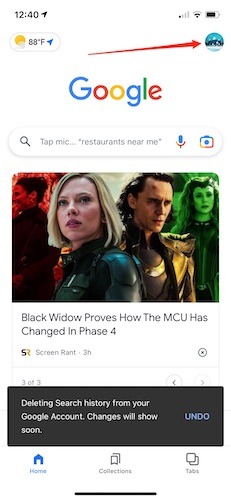
2. Une fois que la fenêtre contextuelle apparaît, vous verrez immédiatement « Supprimer les 15 dernières minutes » directement sous la bannière « Historique des recherches ». Il s’agit de la même zone générale du menu que vous avez localisée dans la section « Mon activité » à partir des étapes ci-dessus.
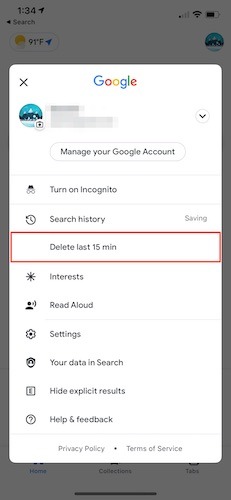
3. Appuyez sur « Supprimer les 15 dernières minutes » et l’application effectuera immédiatement cette action. Si vous appuyez dessus accidentellement ou si vous avez des regrets immédiats, vous pouvez annuler l’action, mais seulement pendant quelques secondes. Sinon, les 15 dernières minutes de votre historique de recherche sont définitivement perdues.
Supprimer l’historique de recherche Google sur un téléphone Android
1. Sur votre téléphone Android, ouvrez l’appli Google. Appuyez sur l’icône de votre photo et sélectionnez « Vos données dans la recherche ».
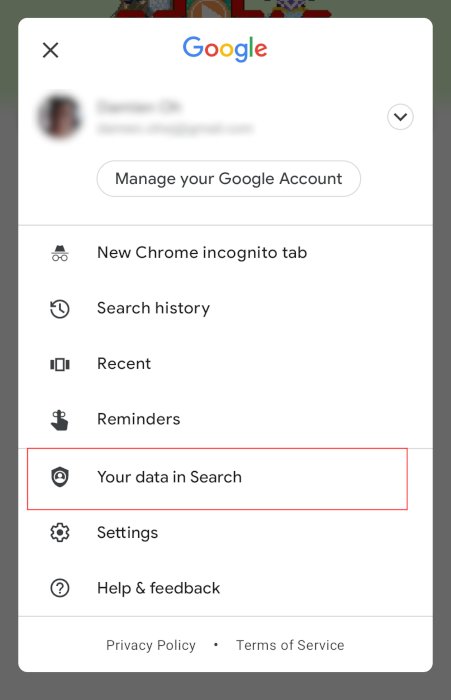
2. Faites défiler la page vers le bas pour trouver « Toutes les activités de recherche ».
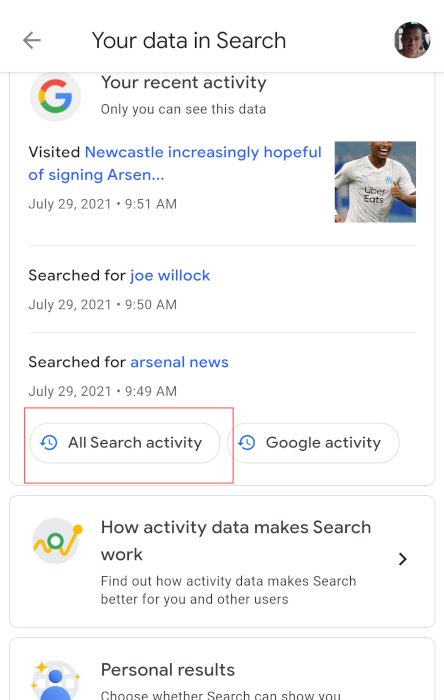
3. Faites à nouveau défiler la page vers le bas pour trouver le bouton « Supprimer ». Appuyez dessus pour afficher une liste déroulante dans laquelle vous pouvez choisir « Supprimer aujourd’hui », « Supprimer la plage personnalisée », « Supprimer tout le temps » ou « Supprimer automatiquement ».
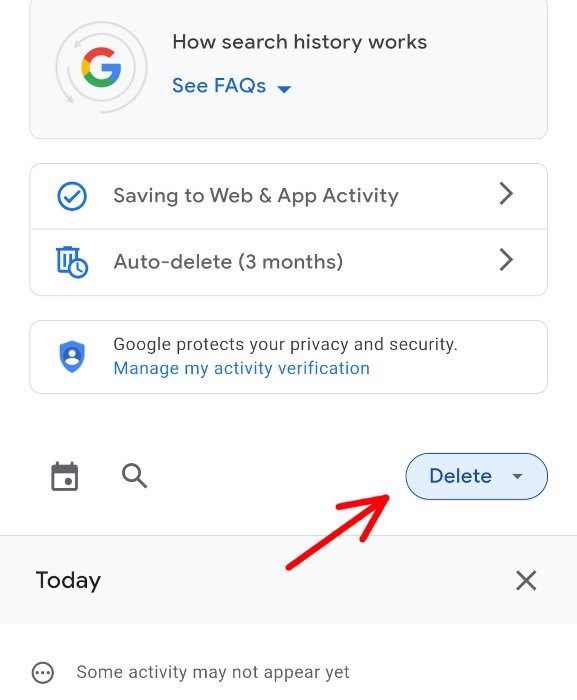
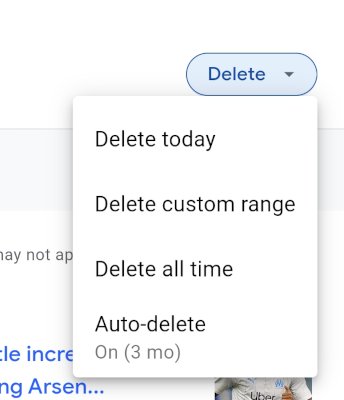
4. Sélectionnez l’option que vous souhaitez utiliser pour supprimer votre historique de recherche Google.
5. Si vous choisissez l’option « Suppression automatique », vous pouvez autoriser Google à supprimer automatiquement votre historique de recherche antérieur à une période prédéfinie. La période la plus courte est de trois mois.
Questions fréquemment posées
Puis-je protéger mon historique de recherche ?
Oui absolument. L’activer est super facile. Accédez à l’application de recherche Google sur votre iPhone ou sur votre bureau. Cliquez ou appuyez sur « Gérer la vérification de mon activité », permettant à une fenêtre contextuelle d’apparaître qui inclut une option « Demander une vérification supplémentaire ».
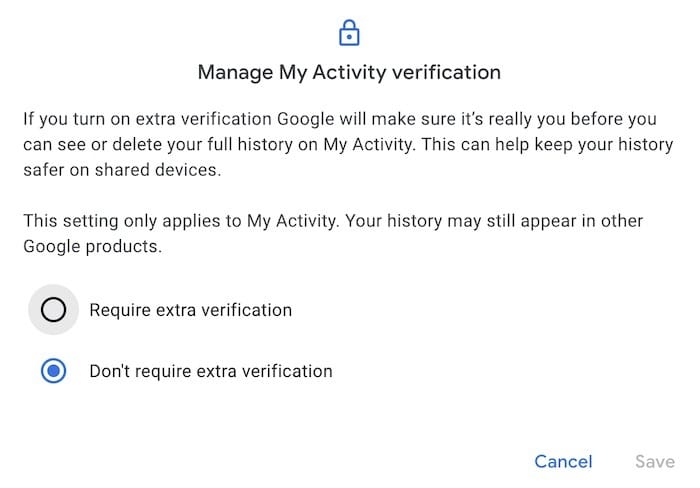
Continuez à parcourir les étapes qui incluent le choix de la méthode de sécurité que vous souhaitez utiliser. Vous pouvez choisir parmi des options telles que l’authentification à deux facteurs, le mot de passe du compte, etc. Une fois cela configuré, l’historique de votre compte est protégé.
Puis-je télécharger mon activité de recherche ?
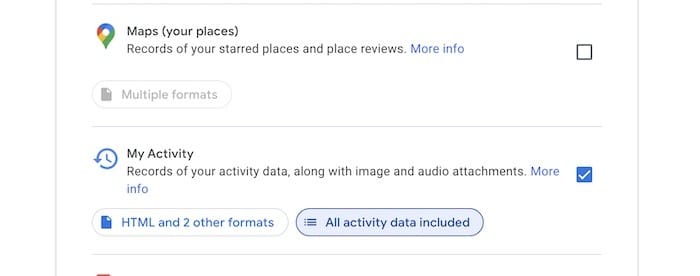
Commencez par aller sur Google Takeout, puis cliquez sur « Tout désélectionner » une fois que vous êtes arrivé sur la page Takeout. Cette étape est importante, sinon vous téléchargerez bien plus que votre historique de recherche. Avec tout désélectionné, faites défiler vers le bas et cliquez sur « Mon activité », puis sur « Toutes les données d’activité incluses ». Cliquez à nouveau sur « Désélectionner tout », puis sur « Rechercher ». Enfin, cliquez sur « OK » et téléchargez une archive de votre historique de recherche.
Il est important de noter que toute recherche dans votre navigateur Web est en fait effectuée via un moteur de recherche. Effacer l’historique de votre navigateur effacera vos recherches sur l’appareil local, mais pas l’historique des recherches enregistré sur le serveur de Google. En d’autres termes, Edge ou Safari peut ne plus enregistrer vos recherches précédentes, mais Google conserve toujours ces informations à moins que vous ne suiviez les étapes ci-dessus.
Puis-je récupérer l’historique supprimé ?
Malheureusement, la suppression de votre historique de recherche est un aller simple. Assurez-vous qu’il n’y a rien que vous vouliez de votre historique avant toute suppression d’historique.
Emballer
Il est peu probable que Google remporte le prix du moteur de recherche le plus privé, il est donc important de supprimer de manière proactive votre historique de recherche Google si vous ne souhaitez pas être suivi. Alternativement, vous pouvez consulter d’autres moteurs de recherche pour vos recherches.
Cet article est-il utile ? Oui Non


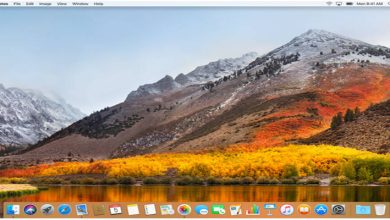

![4 applications pour rendre votre Saint-Valentin spéciale [iOS]](https://www.lojiciels.com/wp-content/uploads/2021/12/1638895680_4-applications-pour-rendre-votre-Saint-Valentin-speciale-iOS.jpg)